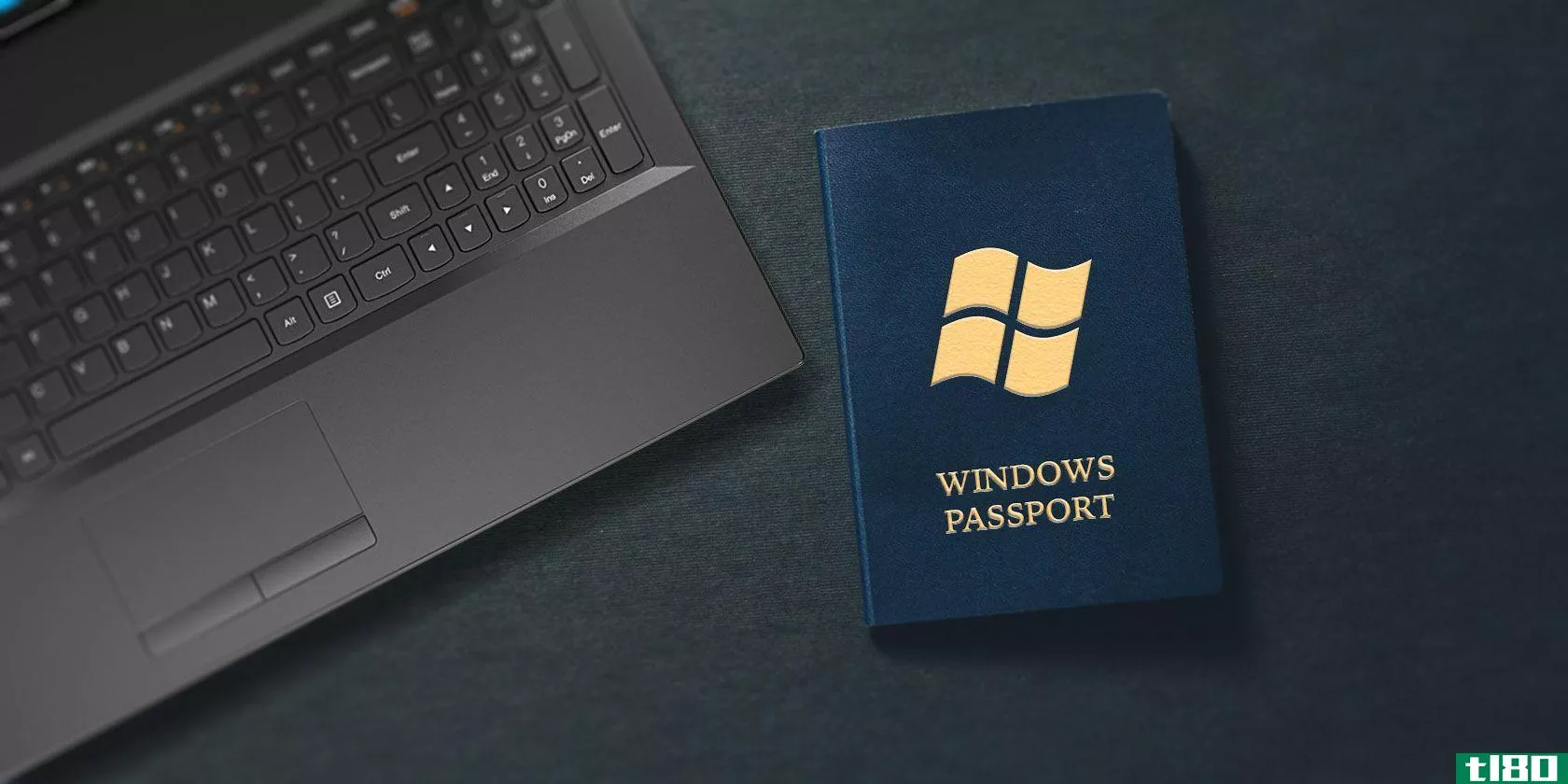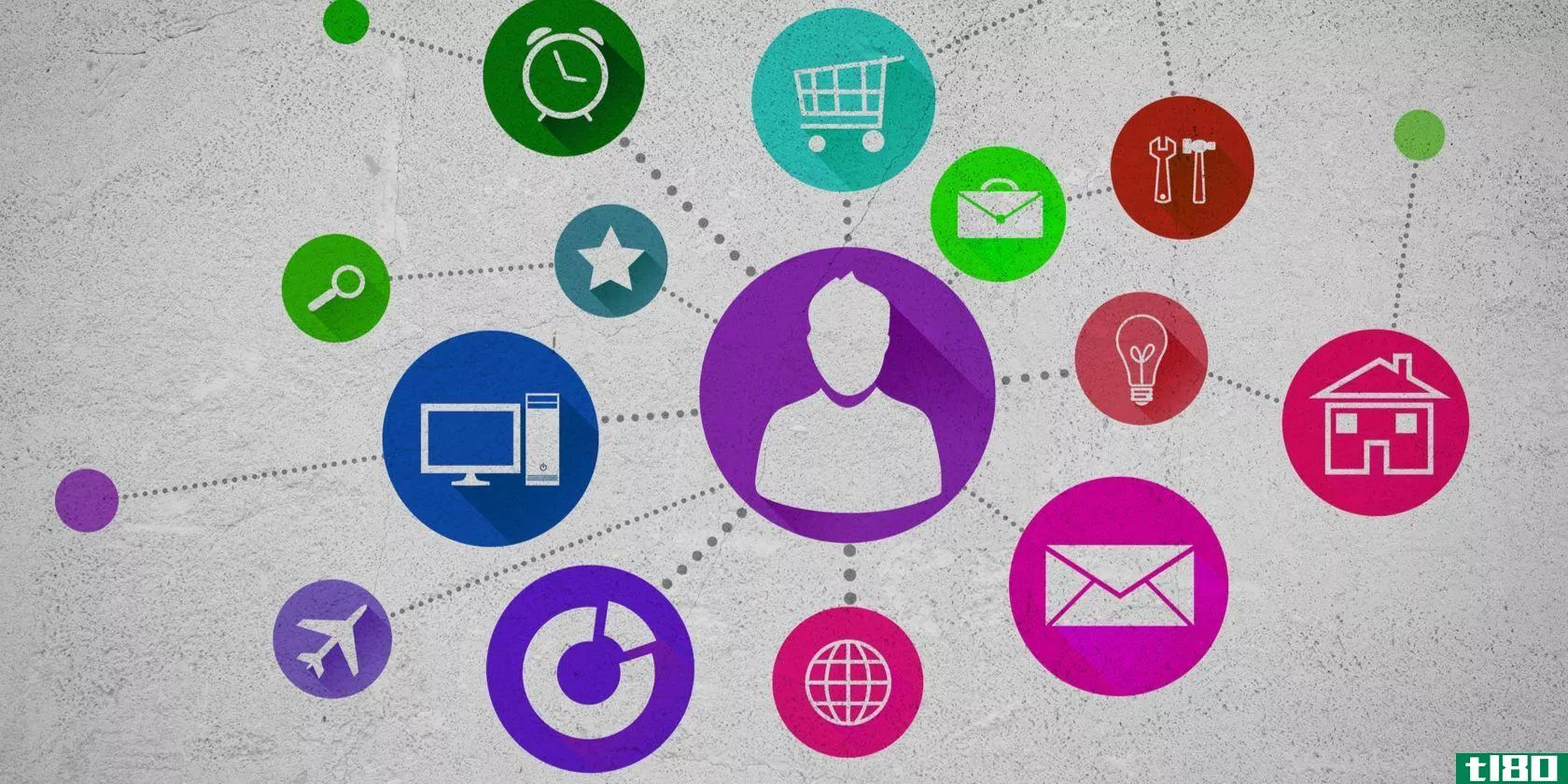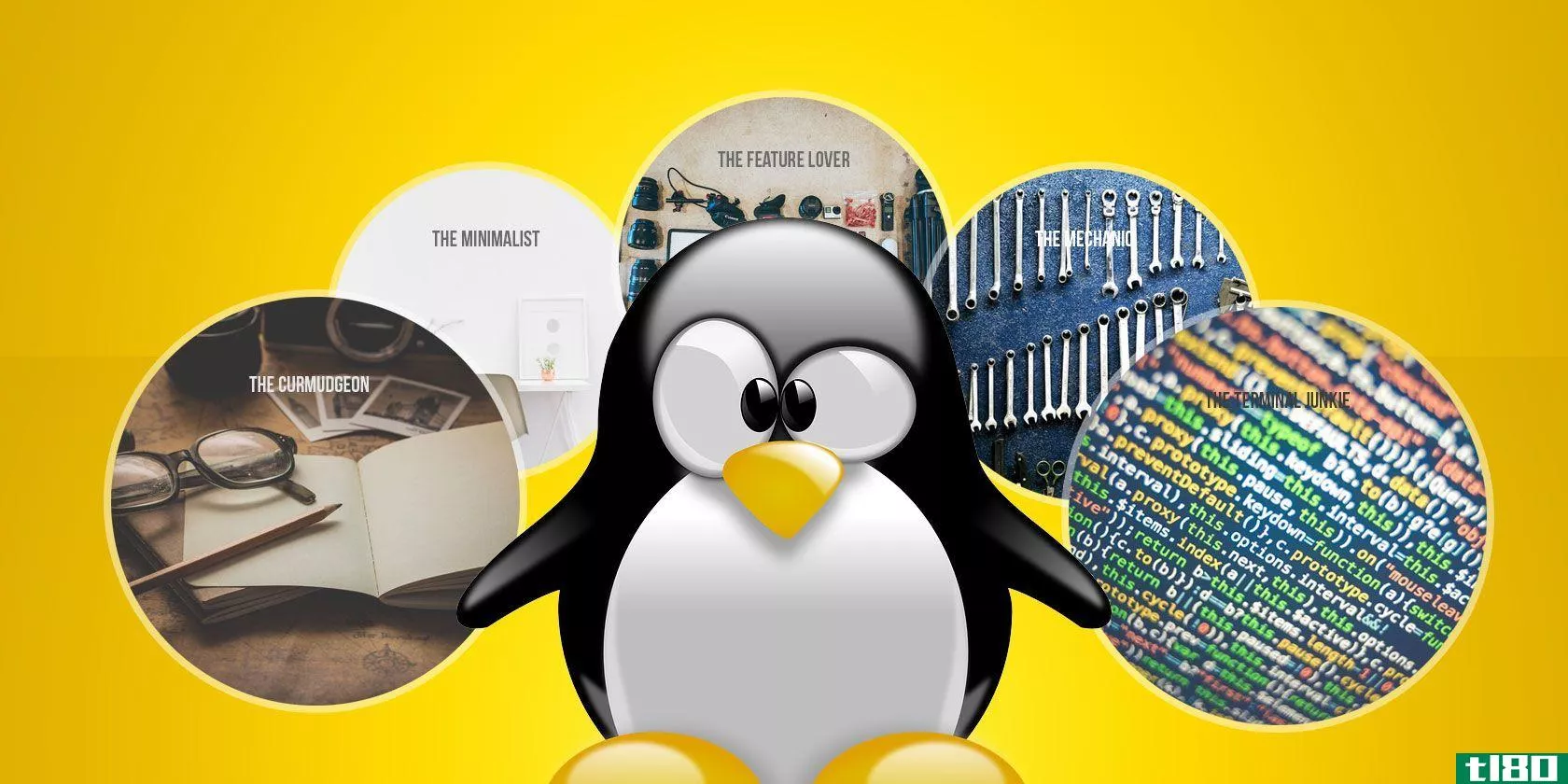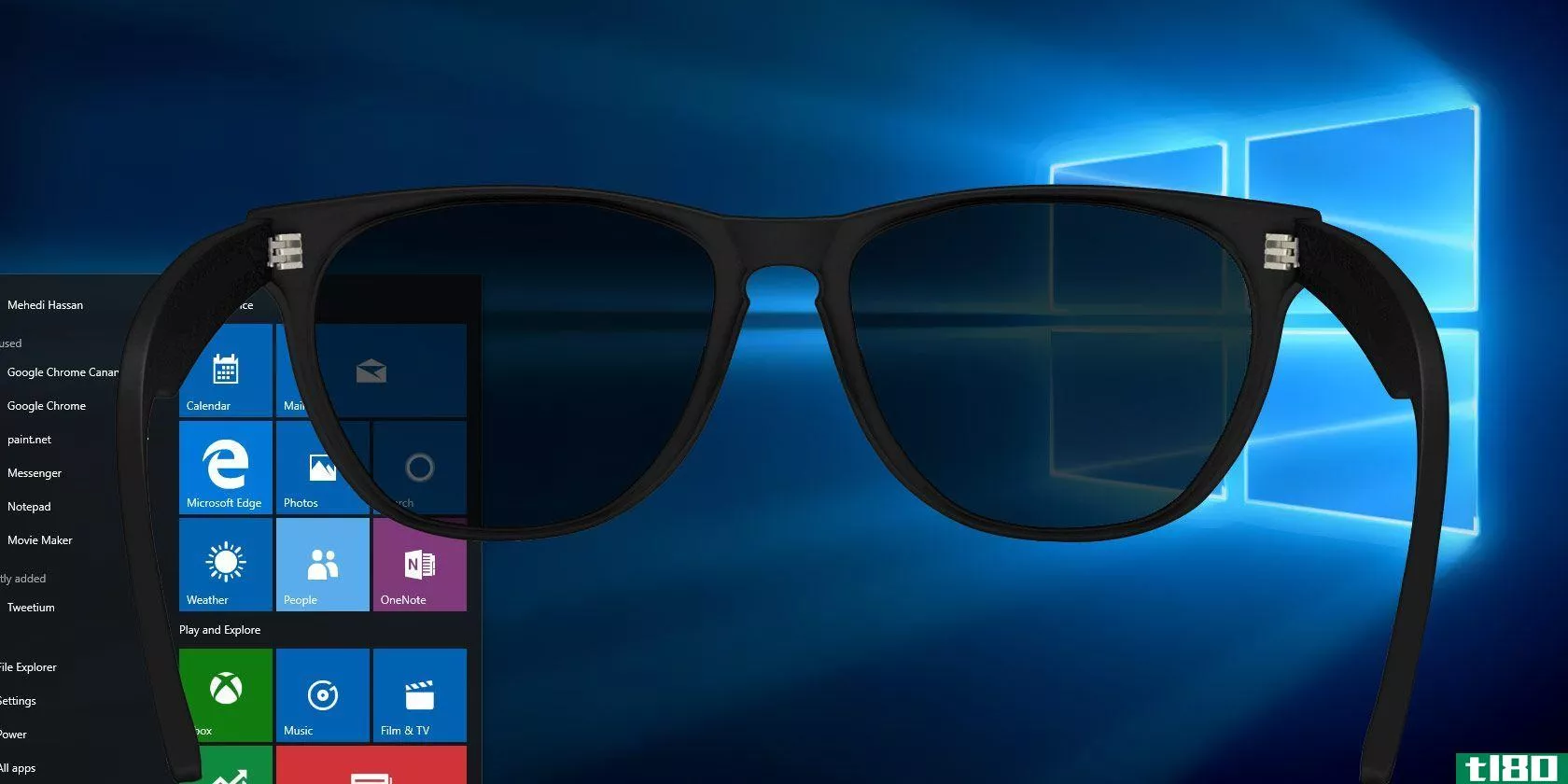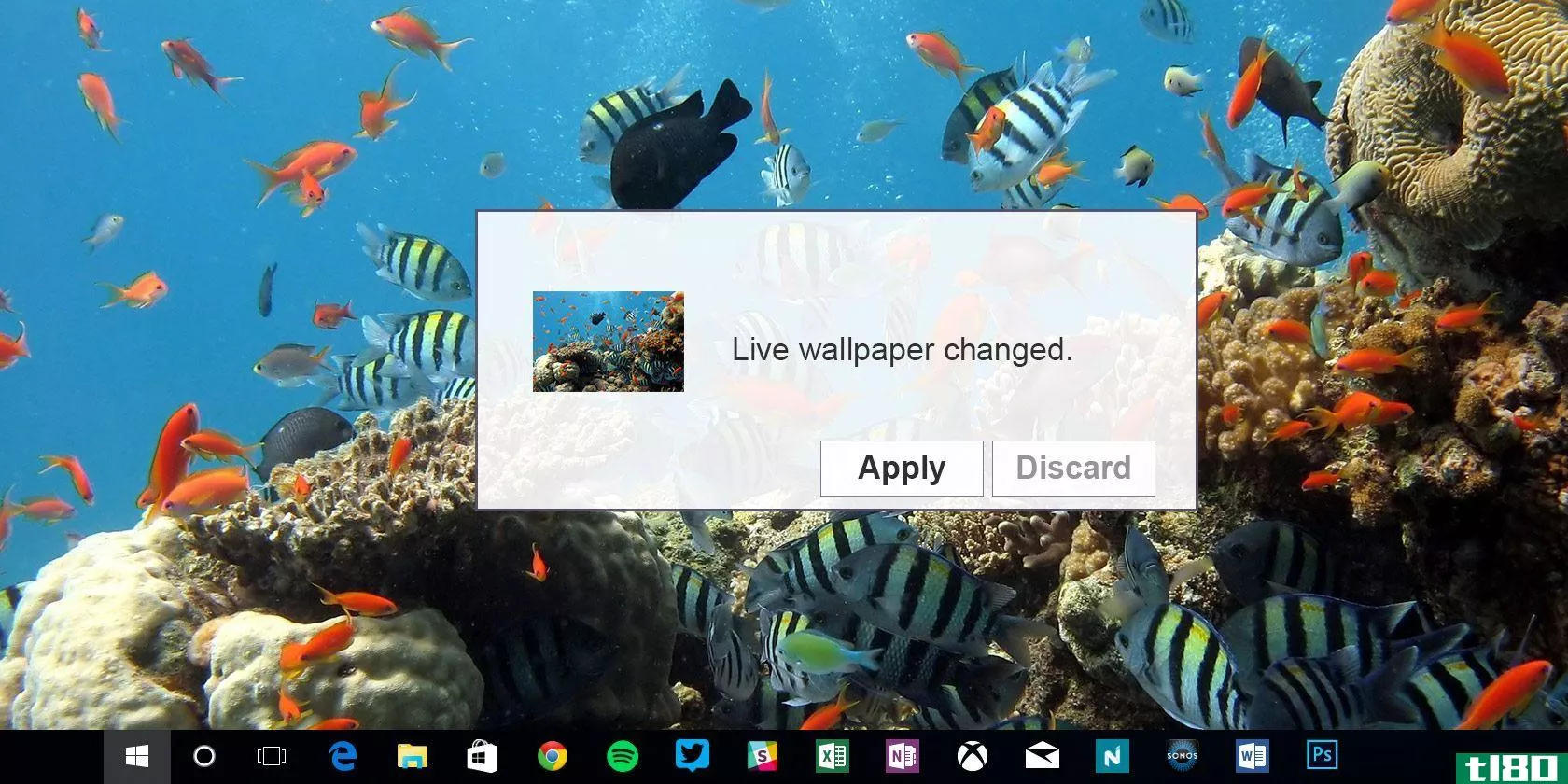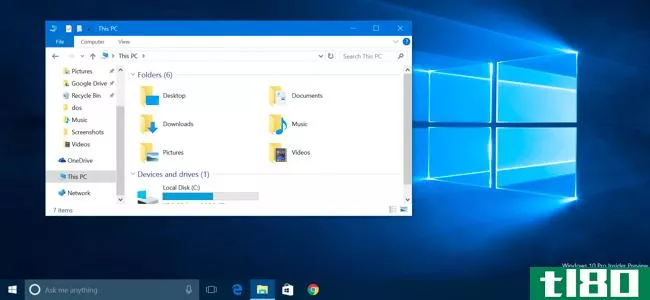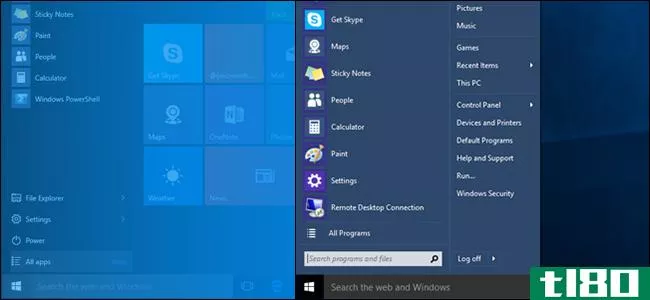7个简单的windows 10个调整,让你的电脑感觉像家一样
您需要一些简单的Windows 10调整来提高生产力吗?您厌倦了有限的定制选项吗?想让它看起来很神奇吗?
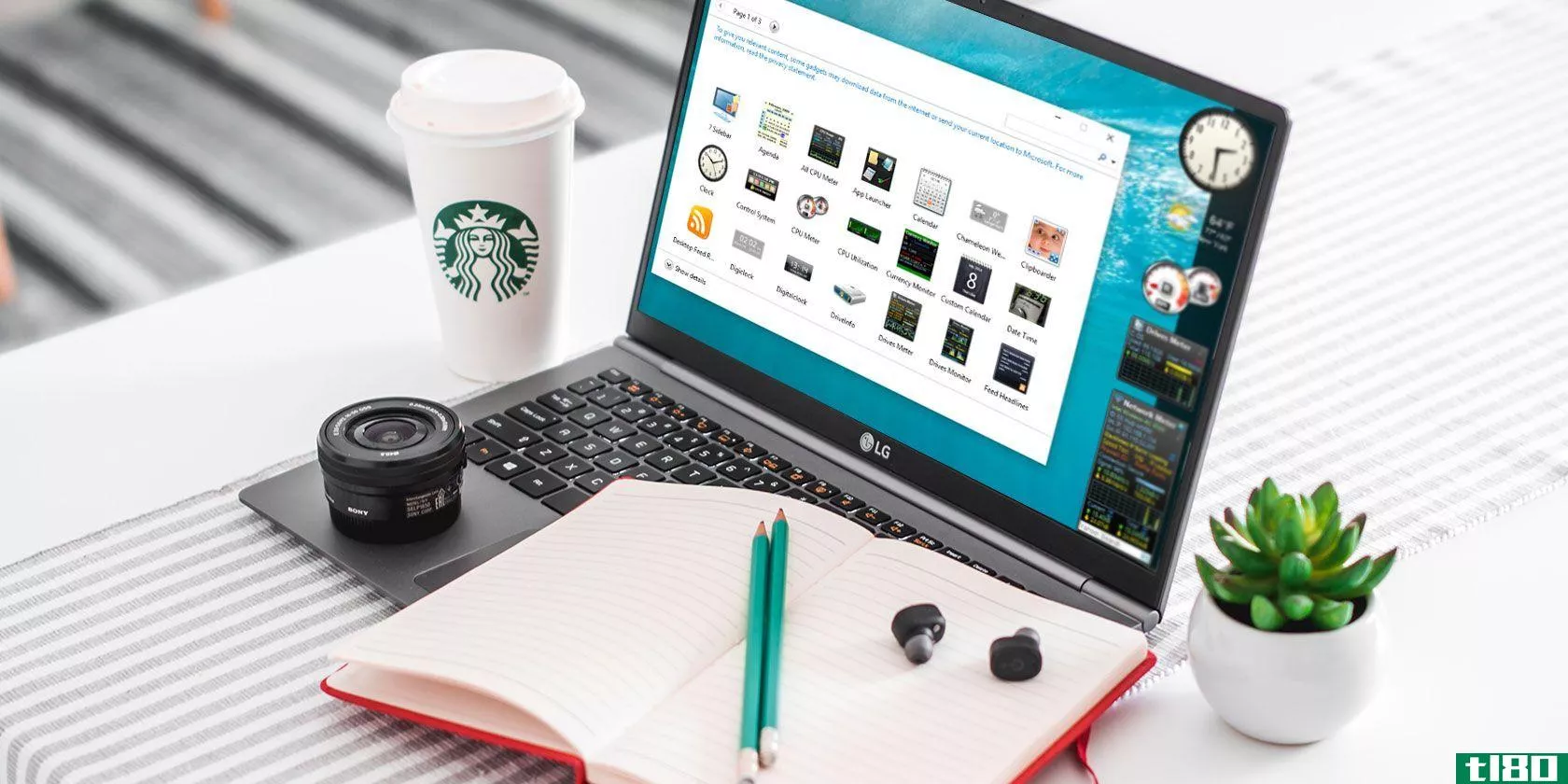
通过使用内置功能和第三方工具,您可以使Windows10看起来真正独特,添加您的个人印记,并提高工作效率。
1windows 10对“开始”菜单的调整
作为Windows桌面最重要的元素,“开始”菜单是您进入Windows体验的门户。在Windows8中短暂退出后,在Windows10中恢复,“开始”菜单使您可以访问Cortana,并且有一个内置的搜索工具。
虽然“开始”菜单功能完善,而且可以重新排列和排序,但这种自定义级别对您来说可能还不够。
这是第三方调整发挥作用的地方。有什么优惠?
- StartIsBack++:恢复windows7开始菜单的外观,可以说是迄今为止最流行的Windows版本。
- Start10:由Stardock**,Start10还将windows7的感觉恢复到windows10的开始菜单。
- 开始菜单复兴:采取在另一个方向的东西与Windows10开始菜单大修外观。
这些只是Windows 10“开始”菜单中可用的一些调整。请查看我们的Windows 10“开始”菜单调整指南,以了解其他提供的内容。
2不要被windows10通知困住
Windows 10通知告诉您计算机、应用程序和关联帐户的状况。从社交网络和电子邮件到云帐户和媒体播放器,所有东西都可以向您的桌面发送警报。
就像在标准计算机上有移动式通知。
但是,如果您想配置通知(例如,禁用通知),则不会查看通知本身。相反,您需要在设置屏幕中再深入一点。
在这里,您可以找到一些选项来配置通知在Windows10中的显示方式。有些更适合触摸屏设备(混合动力和平板电脑),但它们都决定了通知在Windows10中的显示方式。这是理想的,如果你不喜欢通知或发现他们恼人。
按照以下说明调整和禁用来自特别恼人或不相关应用程序的Windows10通知。
三。windows 10任务栏调整
windows10桌面上充满了有用的隐藏菜单,比如通过右键单击“开始”可以找到超级用户菜单。同时,右键单击应用程序的任务栏图标可以找到跳转列表。
作为Windows10桌面的一部分,任务栏是管理打开的应用程序的重要工具。它甚至还提供了锁定快捷方式的选项,使您可以将其用作一种macOS风格的Dock。
最好的Windows10任务栏调整是通过一个名为7+任务栏调整器的应用程序实现的。
安装后,您可以调整Windows任务栏上打开的应用程序的行为。调整包括:
- 分组未清项。
- 更改右键单击关联菜单选项。
- 一般的任务栏整理。
从开发者网站下载应用程序。
下载:7+任务栏微调器(免费)
4动画windows 10桌面背景
你可以调整的不仅仅是windows10桌面环境的功能方面。背景也可以定制,与现场壁纸和动画背景。
有三个关键应用程序可帮助您实现这一点:
- 壁纸引擎
- Stardock桌面
- 推送视频壁纸
这些处理一切从播放视频作为桌面背景的一部分,以一些微妙的运动现场壁纸。
请参阅我们的Windows 10桌面背景动画指南,了解更多信息。
5通过这些调整使windows10丰富多彩
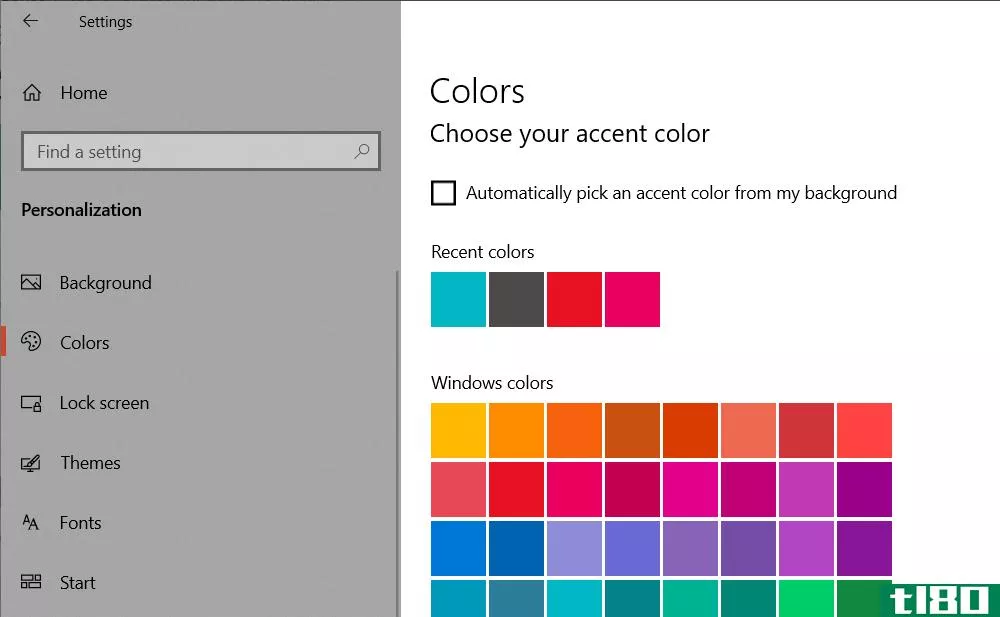
发现windows10有点乏味?
您可能知道,当您选择一个新的桌面背景时,整个环境会发生变化,以保持颜色协调。但如果这不是你想要的呢?
首先,可以通过“设置”>;“个性化”>;“颜色”轻松禁用此选项,您应该清除“从我的背景中自动选择强调文字颜色”复选框。
之后,有几个选项可用。您可以从任何强调色中选择,尽管超出Windows桌面,但这只会影响通用应用程序。
也可以使用第三方工具,例如:
- 经典颜色面板
- 强调色同步器
相关:Windows 10颜色调整
6Windows10中提高生产力的小工具
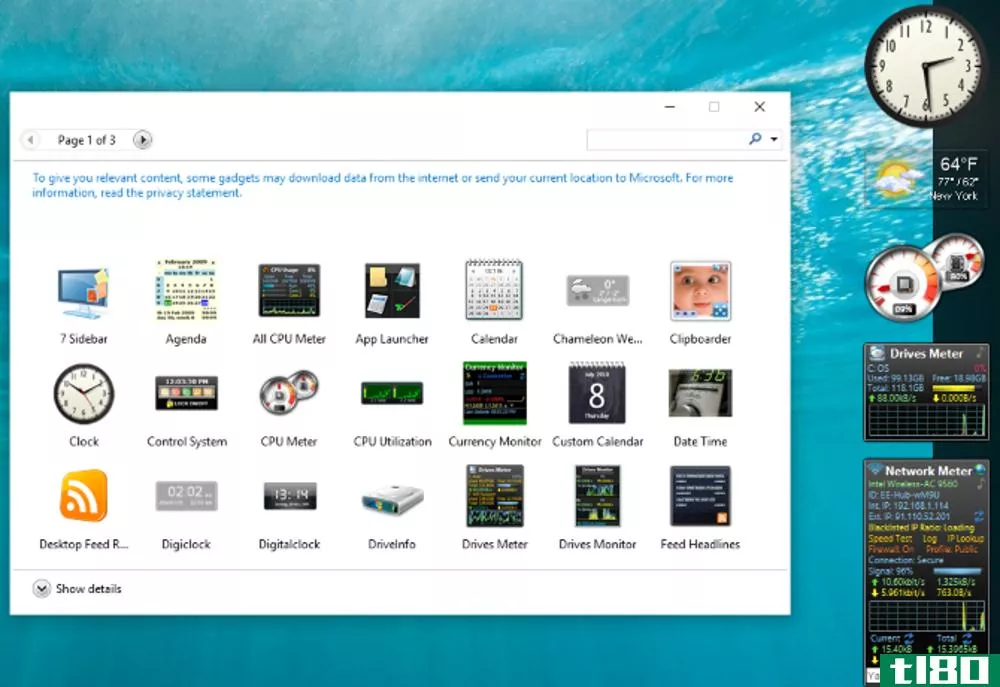
Windows7(以及更早的WindowsVista)支持桌面小工具。这些可以用来检查天气,快速阅读RSS提要,获取系统信息,等等。
虽然Microsoft在Windows 10中已停止使用小工具,但借助一些第三方工具,可以手动恢复小工具:
- Windows桌面小工具
- 8小工具包
- 小部件高清
通过这些工具,导致微软放弃桌面小工具的漏洞得到了解决。现在,只需切换到桌面,您就可以快速查看时间、查看日历或记笔记。
没有必要在香港的办公室里搜索网络,或者浪费时间启动一个新的笔记应用程序。
你所需要的一切都可以在你的桌面小工具中找到。我们的指南添加桌面小工具到Windows10解释更多。
7隐藏任务栏以最大化桌面空间
最后一个让windows10更加个性化的方法是给自己尽可能多的桌面空间。
这里有两个选项:
- 将任务栏移到显示器的左侧或右侧
- 将任务栏设置为自动隐藏
结果可能看起来像是一个额外的桌面房地产一点点,但它可以帮助你集中精力。最大化标准桌面应用程序窗口将不再留下任务栏和开始菜单的一小部分。相反,你的注意力将完全集中在你当前的优先事项上。
要移动任务栏:
- 右键单击任务栏
- 选择任务栏设置
- 确保将“锁定任务栏”设置为“关闭”
- 退出任务栏设置
- 左键单击任务栏
- 拖到显示器的左侧或右侧
要自动隐藏任务栏吗?
- 打开任务栏设置(见上文)
- 将“在桌面模式下自动隐藏任务栏”设置为“打开”
- 要进一步节省空间,请将“使用小任务栏按钮”设置为“开”
将任务栏沿桌面的左侧或右侧放置在宽屏显示器上尤其有效。
windows10的调整使windows10成为你自己的
到现在为止,你应该已经有了一个Windows10的调整是可能的好主意。它可以重新配置开始菜单,调整通知,甚至调整和隐藏任务栏。
动画桌面背景也是可能的,如果你想,你甚至可以使桌面更加丰富多彩。然后是你可以提高生产力的一般性的提升!
在定制windows10时,这些调整仅仅是一个开始。
- 发表于 2021-03-18 13:50
- 阅读 ( 179 )
- 分类:IT
你可能感兴趣的文章
5个美化桌面壁纸的有用提示
... 了解显示器分辨率和纵横比的最简单方法是访问whati**yresolution.com网站. 或者,按Windows键+I打开“设置”菜单,然后转到“系统”>“显示”>“显示分辨率”。 ...
- 发布于 2021-03-11 03:19
- 阅读 ( 316 )
如何自定义Windows10:完整指南
... 你的桌面很简单。你用它来发送电子邮件,写文件,储存照片,看电影。简而言之,你在你的电脑上做所有的事情。然而它却坐在那里,光秃秃的,没有一点个人的感觉。再说,为什...
- 发布于 2021-03-11 21:40
- 阅读 ( 280 )
用10个技巧和技巧加速windows
... 提高电脑性能的最简单方法之一是在启动时删除不必要的程序。许多应用程序,如Skype、Spotify和Chrome,在默认情况下,只要您登录到PC就可以运行。如果您不立即使用它们,则会在启动时和...
- 发布于 2021-03-12 08:31
- 阅读 ( 242 )
感觉没有灵感?10项办公室调整,以更新您的工作效率
...,但你不需要“生产力墙纸”本身。仅仅是换个新事物的简单动作就能让你精神振奋,足以激励你——至少在一段时间内是这样。和字体一样,我每隔几个月就换一次桌面壁纸。 ...
- 发布于 2021-03-12 14:37
- 阅读 ( 214 )
适用于windows 10的10个最佳图标包
... 120图标集中的所有图标都使用圆形背景上的简单图像。你会发现与所有主要Windows文件夹对应的图标,包括文档、下载、照片等等。 ...
- 发布于 2021-03-13 13:09
- 阅读 ( 792 )
哪种linux桌面环境最适合您的个性?
...换到Linux并不像在Windows PC、MacBook或Chromebook之间选择那么简单。你不能只安装Linux。它是以发行的形式出现的,有无数种发行方式可供选择。当你做决定的时候,你还必须决定桌面环境。这将决定您在屏幕上看到什么,并且比选...
- 发布于 2021-03-14 15:39
- 阅读 ( 454 )
喜欢黑色主题吗?7个小贴士让你的windows桌面更黑
... 把你的屏幕变成黑色最简单最快的方法就是下载一个黑色的主题。默认的Windows深色主题在某些区域仍然有大量的颜色,因为它们是“高对比度” ...
- 发布于 2021-03-15 07:31
- 阅读 ( 226 )
7个简单的windows脚本,为您节省时间和精力
... 要一步一步地学习脚本,请看一下本文中介绍的简单Windows脚本,然后从这里开始。弄清楚它们是怎么工作的。想一想你该如何为自己调整它们。一旦你对什么是脚本感到满意,你就可以考虑潜入编码的本质。 ...
- 发布于 2021-03-15 21:37
- 阅读 ( 289 )
10个快速修复,让你的windows电脑更快
...任务管理器,然后单击“启动”选项卡,可以查看和禁用Windows 10上的启动项。右键单击任何条目并选择“禁用”将其从启动中删除。如果您不确定要删除哪些项目,请查看我们的十大程序,您不需要在启动。 ...
- 发布于 2021-03-16 02:54
- 阅读 ( 238 )